آیا شما هم به دنبال راه حلی هستید که بتوانید افزونه های سایت وردپرسی خود را از دیتابیس وردپرس فعال کنید؟ با آموزش فعال کردن افزونه های وردپرس از دیتابیس همراه ما باشید.
اگر در شرایطی قرار گرفته اید که نمی توانید به بخش مدیریتی سایت وردپرسی خود دسترسی داشته باشید، و در عین حال نیاز دارید که یک پلاگین را فعال کنید تا بتوانید مجدداً دسترسی خود به بخش مدیریتی را به دست بیاورید، در این زمان می توانید با استفاده از پایگاه داده وردپرس این کار را انجام دهید.
در این مقاله به شما نشان خواهیم داد که چگونه به راحتی می توانید افزونه های وردپرسی خود را با استفاده از پایگاه داده یا همان دیتابیس فعال کنید.
در آموزش فعال کردن افزونه های وردپرس از دیتابیس راهکار فعال کردن افزونه ها از طریق دیتابیس را معرفی کرده ایم. با انجام این کار می توانید به سرعت افزونه های خود را فعال کنید و به کار خود ادامه دهید. از این راهنما برای حل مشکلات احتمالی در استفاده از افزونه های وردپرس نیز می توانید استفاده کنید.
آنچه در این مقاله می خوانید :
چه زمانی باید از دیتابیس افزونه های خود را فعال کنید؟
برخی از خطاهای رایج وردپرس وجود دارند که ممکن است به صاحب وب سایت اجازه ندهند که به بخش مدیریتی وب سایت وردپرسی خود دسترسی داشته باشد.
در اکثر این موقعیت ها و موارد، کاربر به دنبال راه حلی می گردد تا بدون دسترسی به بخش مدیریتی، بتواند پلاگین های وردپرس را غیرفعال کند.
البته مواقعی هم وجود دارد که یک صاحب وب سایت برای اینکه بتواند دسترسی خود را به بخش مدیریتی وب سایت، بازیابی کند، نیاز خواهد داشت که برخی از پلاگین ها را فعال کند. آموزش فعال کردن افزونه های وردپرس از دیتابیس به شما برای حل این مشکل کمک می کند.
به عنوان مثال فرض کنید که یک خطا، مانع دسترسی شما به پیشخوان وردپرس شده است و شما افزونه ای پیدا کرده اید که با استفاده از آن می توانید این خطا را برطرف کنید.
خوشبختانه وردپرس اطلاعات افزونه های فعال شما را در پایگاه داده وردپرسی ذخیره می کند. به بیان ساده تر شما می توانید به صورت دستی این اطلاعات را مستقیماً در پایگاه داده وارد کنید و از وردپرس بخواهید که یک افزونه را فعال کند.
تنها شرطی که وجود دارد این است که افزونه باید بر روی سایت وردپرسی شما نصب شود؛ به بیان ساده تر پلاگین باید در پوشه پلاگین ها در سایت وردپرسی شما وجود داشته باشد.
مراحل فعال کردن افزونه های وردپرس از دیتابیس
با این اوصاف اجازه دهید ببینیم که شما چگونه می توانید به آسانی به فعال کردن افزونه های وردپرس از دیتابیس بپردازید
- قدم اول. با استفاده از کنترل پنل هاست خود، نام پایگاه داده را پیدا کنید.
- قدم دوم. گزینه active plugin را با استفاده از phpMyAdmin بیابید.
- قدم سوم. از طریق phpMyAdmin یک افزونه را فعال کنید.
این سه مرحله در ادامه بصورت دقیق و به همراه تصاویر آموزش داده شده است. با آموزش فعال کردن افزونه های وردپرس از دیتابیس همراه ما باشید.
مرحله اول: با استفاده از کنترل پنل هاست نام پایگاه داده را پیدا کنید
اگر بخواهید با استفاده از phpmyAdmin افزونه های وردپرسی خود را فعال کنید، در ابتدا باید بتوانید نام پایگاه داده سایت وردپرسی خود را بیابید.
اگر توانستید نام پایگاه داده خود را پیدا کنید، حال باید وارد پیشخوان میزبانی وب سایت خود شوید. در این آموزش ما از هاستی با پنل Cpanel استفاده می کنیم.
اگر شرکت ارائه دهنده خدمات هاست شما، کنترل پنل دیگری دارد، داشبورد میزبانی وردپرسی که خواهید دید ممکن است مقداری با نتایج کار ما متفاوت باشد. در کل کار آسانی است.
زمانی که وارد سی پنل شدید، تا رسیدن به قسمت Files به سمت پایین صفحه حرکت کنید و سپس گزینه File manager را انتخاب کنید.
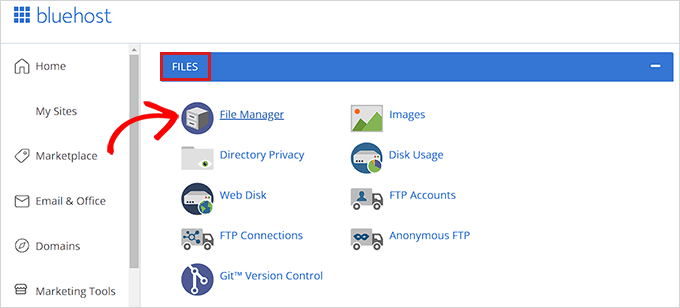
با انتخاب این گزینه، File Manager، در یک پنجره جدید باز می شود. در اینجا فقط باید پوشه public_html را از ستون سمت چپ پیدا کرده و روی آن کلیک کنید.
این عمل باعث می شود که تمام فایل هایی که در پوشه public_html ذخیره شده اند باز شوند. حالا کافی است که پوشه ای که هم نام وب سایت شما است را پیدا کنید و بر روی آن کلیک کنید. برای پیدا کردن پوشه، محتویات ستونی که دارای برچسب Name است را جستجو کنید.
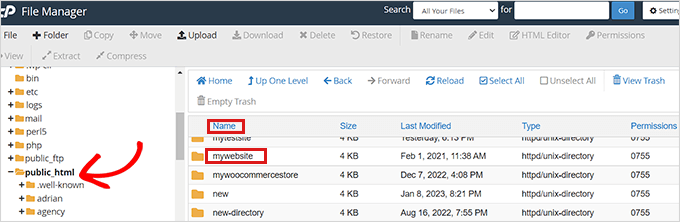
برخی از کاربران ممکن است فایل ها و فولدرها های نصب شده وردپرسی خود را درون پوشه public_html ببیند.
پس از اینکه فایل های سایت وردپرسی خود را باز کردید، فایل wp-config.php را در ستون Name پیدا کنید و بر روی آن کلیک راست کنید.
با کلیک راست بر روی این فایل، یک منو باز می شود که شما باید گزینه View را از دورن آن انتخاب کنید.
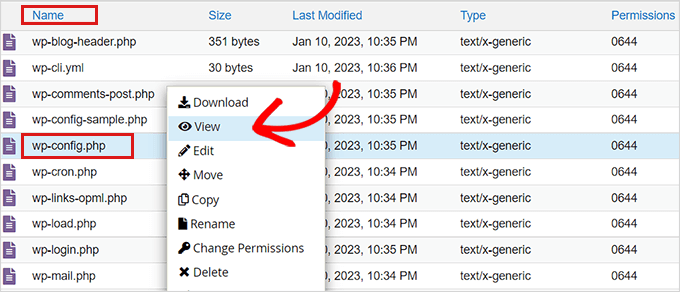
با این کار فایل wp-config.php در یک پنجره جدید باز خواهد شد و شما می توانید در آنجا اطلاعات پایگاه داده خود را پیدا کنید.
به شما پیشنهاد می کنیم که جزئیات مربوط به پایگاه داده خود، مانند نام کاربری و پسورد را درون نوت پد در سیستم کامپیوتری خود کپی پیست کنید و آن ها را حفظ کنید.
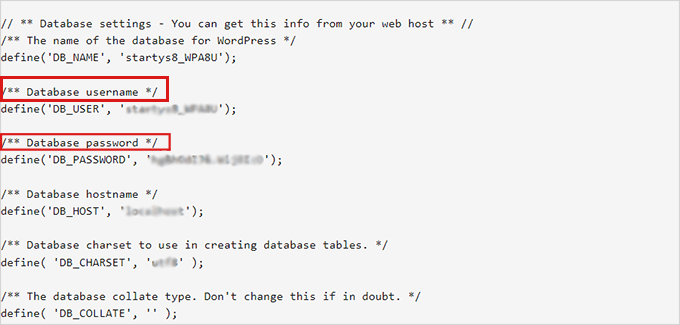
تا به اینجای کار شما توانسته اید نام پایگاه داده خود را به صورت موفقیت آمیز پیدا کنید. حال باید به مرحله بعدی برویم.
مرحله دوم: گزینه Active Plugins را از طریق PhpMyAdmin پیدا کنید.
در ادامه آموزش فعال کردن افزونه های وردپرس از دیتابیس، پس از اینکه توانستید نام پایگاه داده خود را پیدا کنید، باید به کنترل پنل هاست سایت وردپرسی خود برگردید.
زمانی که در کنترل پنل میزبانی هاست خود قرار گرفتید، تا رسیدن به قسمت Database درون صفحه، به سمت پایین حرکت کنید و در آنجا گزینه phpMyAdmin را انتخاب کنید.
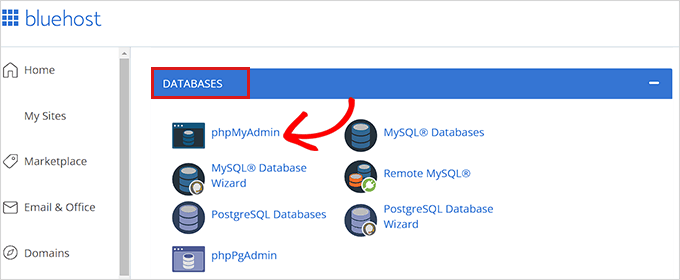
انتخاب PhpMyAdmin باعث می شود که برنامه phpMyadmin در یک سربرگ جدید از مرورگر شما باز شود.
نکته: قبل از اینکه بخواهید هر گونه تغییری در این قسمت ایجاد کنید، دقت کنید که از پایگاه داده خود یک بکاپ کامل تهیه کنید. وجود فایل پشتیبان به شما کمک می کند که اگر در هر کجای فرایند با مشکل مواجه شدید بتوانید آن را برطرف کنید.
- آموزش بکاپ گیری از سایت در هاست Cpanel
- آموزش بکاپ گیری با افزونه Duplicator + ویدیو کامل
- روش های بکاپ گیری از سایت وردپرس
در مرحله بعد شما تنها نیاز دارید که بر روی سربرگ Database که در منو موجود در بالای صفحه وجود دارد کلیک کنید.
در جایی که هستید پایگاه داده وردپرسی خود را پیدا کنید، سپس بر روی دکمه مربوط به پایگاه داده بر روی مرورگر خود کلیک کنید تا محتویات آن باز شود.
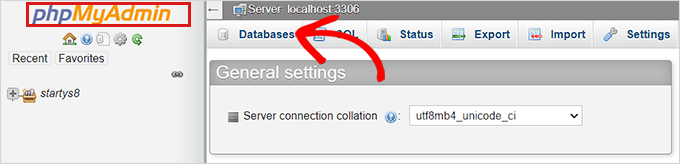
در این قسمت شما می توانید جدول های پایگاه داده وردپرس خود را ببینید.
در جایی که هستید باید بتوانید گزینه wp_options را پیدا کنید و برروی عبارت browse که در کنار آن قرار دارد کلیک کنید.
- نکته: وردپرس به صورت پیش فرض از پیشوند wp_ برای نامگذاری جدول های خود استفاده می کند، در نتیجه باید به این نکته دقت کنید که ممکن است جدول پایگاه داده وردپرسی شما از نام دیگری به عنوان پیشوند جداول استفاده کرده باشد.
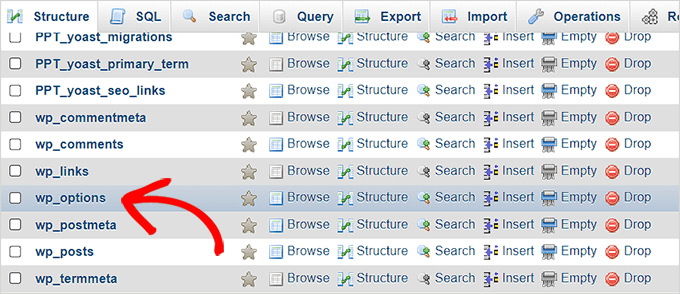
درون جدول wp_options باید به دنبال سطری بگردید که ستون option_name آن با عبارت active_plugins پر شده است. پس از پیدا کردن این سطر بر روی لینک Edit که در کنار آن قرار دارد کلیک کنید.
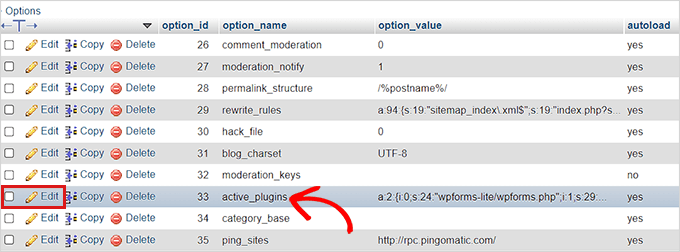
با این کار یک کادر باز می شود که شما می توانید به صورت دستی جزئیاتی را برای فعال کردن افزونه درون آن وارد کنید. در مرحله سوم فعال کردن افزونه های وردپرس از دیتابیس را در active_plugins انجام می دهیم.
مرحله سوم: فعال سازی یک افزونه با استفاده از phpMyAdmin
وردپرس اطلاعات مربوط به افزونه های فعال خود را با استفاده از یک فرمت خاص ذخیره می کند تا شما بتوانید آن ها را با استفاده از یک نرم افزار باز کنید و به آن دسترسی داشته باشید.
برای اینکه به وردپرس بگویید که کدام افزونه را فعال کند نیاز است که ما هم از فرمت خود وردپرس استفاده کنیم.
برای این کار باید option_value را به صورت :1:a وارد کنید و سپس براکت را باز کنید. ( } )
در اینجا ما مقدار عددی 1 را از آن جهت وارد کردیم که می خواستیم تنها یک افزونه را فعال کنیم. شما با توجه به تعداد افزونه هایی که قرار است آن ها را فعال کنید این عدد را تغییر دهید.
سپس باید عبارت ;0:i را وارد کنید و این عبارت را پس از براکت قرار دهید. با انجام این کار، ما قصد داریم که به افزونه خود یک شماره سریال انتصاب دهیم. دقت کنید که در اینجا همیشه اعداد به جای 1 از 0 شروع می شوند.
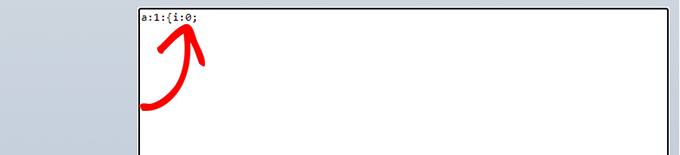
در مرحله بعد، تعداد کاراکترهای موجود در نام افزونه و نام فایل php افزونهای را که میخواهیم فعال کنیم را وارد می کنیم.
برای مثال در اینجا، :24:s را در کادر تایپ می کنیم. به خاطر داشته باشید که تعداد کاراکترها برای هر افزونه، باتوجه به کاراکترهای فهرست پلاگین و نام فایل متفاوت است.
به عنوان مثال، ما در این آموزش می خواهیم افزونه WPForms را فعال کنیم که دارای 24 کاراکتر در نام خود و نام فایل پلاگین ذخیره شده در file manager است.

در مرحله بعد، فقط باید نام دایرکتوری مربوط به افزونه را تایپ کنید. برای پیدا کردن آن باید به پوشه /wp-content/plugins/ مراجعه کنید. برای مراجعه به این پوشه از برنامه File Manager استفاده کنید.
فراموش نکنید که قبل از تایپ نام دایرکتوری افزونه، علامت نقل قول را اضافه کنید.

پس از / باید نام فایل افزونه را وارد کنید. این نام معمولاً نام فایلی با اسم مشابه در داخل پوشه افزونه است.
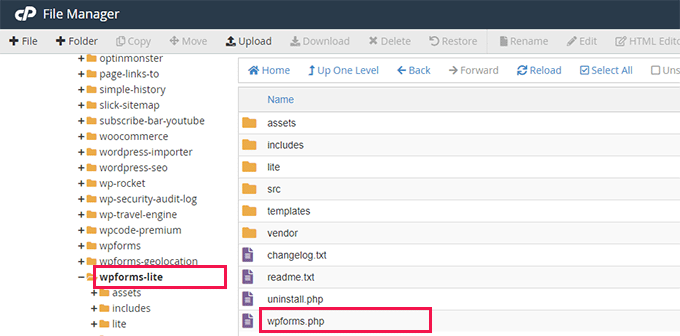
حالا دوباره به phpMyAdmin برگردید و نام افزونه را تایپ کنید و سپس گیومه ها را ببندید.
پس از این کار تنها یک نقطه کاما ( ; ) اضافه کنید و براکت ها را به این شکل ( { ) ببندید. مقادیر نهایی محتویات این کادر در این مثال به صورت زیر خواهد بود:
a:1:{i:0;s:24:"wpforms-lite/wpforms.php";}
تصویر زیر نمایی از پایان کار است.
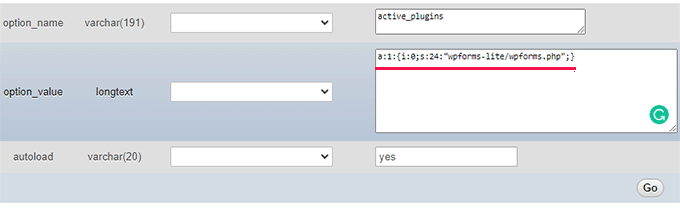
در مرحله بعد، بر روی دکمه “Go” کلیک کنید تا بتوانید دستور نوشته شده را اجرا کنید.
در این گام به داشبورد یا همان پیشخوان وردپرس سایت خود بروید و به بخش افزونه های سایت خود مراجعه نمایید.
اکنون افزونه شما با موفقیت فعال شده است.
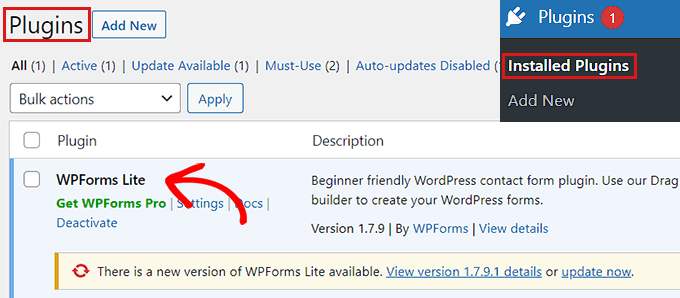
حالا فرض کنید می خواهید دو افزونه دیگر را نیز فعال کنید.
در ابتدا باید تعداد افزونه ها را تغییر دهید. سپس باید، هر ورودی را برای افزونه ای که می خواهید فعال کنید، تنظیم کنید.
به مثال زیر دقت کنید.
a:3:{
i:0;s:47:"all-in-one-seo-pack-pro/all_in_one_seo_pack.php";
i:1;s:35:"insert-headers-and-footers/ihaf.php";
i:2;s:24:"wpforms-lite/wpforms.php";
}
توجه مهم: ما در اینجا برای اینکه کد بالا خواناتر به نظر برسد، از توضیحات که با استفاده از اینتر کد را به خط بعدی منتقل کرده ایم. شما باید اطمینان حاصل کنید که هیچ یک از این توضیحات و علائم و همچنین فاصله ای در کد شما وجود نداشته باشد. در غیر این صورت، کد شما کار نخواهد کرد. (کل کد باید در یک خط نوشته شود.)
امیدواریم نحوه فعال سازی افزونه با استفاده از پایگاه داده را در آموزش فعال کردن افزونه های وردپرس از دیتابیس یاد گرفته باشید.
توضیحات پایانی
افزونه های وردپرس ابزاری بسیار مهم برای هر کاربر وب هستند. با این حال، گاهی اوقات ممکن است به دلایلی مانند اینکه وبسایت شما قطع شده یا مشکلات دیگر، نتوانید افزونه های خود را از طریق مدیریت وردپرس فعال کنید.
اما در مورد خدمات پاکسازی سایت هک شده، یکی از اصلی ترین نیازهای وبمستران می باشد نیز بهتر است که بدانید. در صورتی که سایت شما هک شده و مورد حمله قرار گرفته باشد، با برخی مشکلات امنیتی و خطرات جدی مواجه خواهید شد.
به همین دلیل، پاکسازی سایت شما از ناامنی و ریسک آسیب دیدگی و پرده برداری از حملات هکرها می تواند به شما کمک کند.
دراین باره، در صورت تمایل می توانید از خدمات سایت کانفیگ وردپرس که فعال در حوزه افزایش امنیت وردپرس و اس اس ال است استفاده نمایید تا سایت شما در برابر حملات امن باشد.
با فعالیت در این حوزه، شما می توانید برای وب سایت خود امنیت بیشتری فراهم کنید و در نتیجه از خطراتی همچون دزدی اطلاعات حساب کاربری و سوء استفاده از آن در چارچوب جنایتکاری جلوگیری کنید.
خوشحال می شویم در صورت تمایل از حل خطای Internal Server Error 500 در وردپرس [آموزش ویدئویی] و آموزش اضافه کردن کاربر ادمین از طریق دیتابیس به وردپرس نیز دیدن بفرمایید.
منبع مقاله آموزش فعال کردن افزونه های وردپرس از دیتابیس : سایت wpbeginner

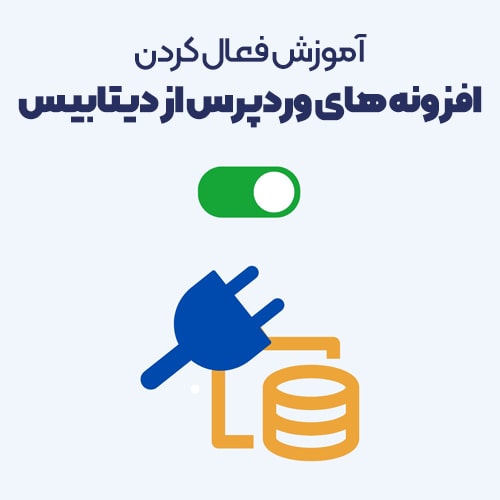




8 دیدگاه. ارسال دیدگاه جدید
مقاله کپی پیست خارجی هست و درست نمیشه متوجه شدو تعداد کرکتر های این افزونه کجا 24 تا هست؟!!
سلام بر شما وقت بخیر
ابتدا اگر این مقاله برای شما مفید نبوده است ، از شما عذرخواهیم
بله مقاله ترجمه یک سایت خارجی است که منبع بزرگی برای مقاله های وردپرسی است. این یک روال عادی کار برای فارسی زبان هاست.
در آخر مقاله لینک سایت قرار گرفته است. از سایت خارجی بررسی نمایید.
با تشکر.
دستتون دردنکنه خداخیرتون بدهه من و نجاتم دادین ممنون از سایت خوبتون
سلام خانم حسینی، ممنون از حضور شما
با تشکر.
ممنون مشکلم رو حل کرد
بسیار عالی ، در خدمت شما هستیم.
خیلی مقاله مفید و کاربردی بود
خدا قوت
از حضور شما ممنونیم.